Nếu bạn quên mật khẩu mạng Wi-Fi hoặc muốn nhanh chóng chia sẻ mật khẩu đó với người khác, bạn có thể tìm thấy mật khẩu đó trên PC chạy Windows đã kết nối với mạng Wi-Fi bạn. Sau khi tìm thấy mật khẩu, bạn có thể sử dụng mật khẩu đó trên một PC hoặc thiết bị khác để kết nối với mạng Wi-Fi của mình bằng cách quét mã QR hoặc nhập chi tiết mạng.
Tìm mật khẩu mạng của bạn trong Cài đặt
Để thực hiện việc này, hãy chọn nút Bắt đầu , rồi chọn Cài đặt > Mạng & internet > Thuộc tính , sau đó bên cạnh Mật khẩu mạng Wi-Fi, chọn Hiển thị.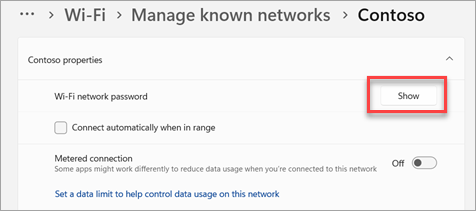
Lưu ý: Bạn cũng có thể xem mật khẩu của các mạng đã lưu trên trang Quản lý mạng đã biết bằng cách chọn mạng bất kỳ rồi chọn Hiển thị bên cạnh mật khẩu mạng Wi-Fi.
Tìm mật khẩu mạng của bạn trong Cài đặt Nhanh
Chọn cụm cài đặt nhanh trong thanh tác vụ, sau đó xác định vị trí hành động nhanh Wi-Fi . Chọn Quản lý Wi-Fi kết nối , sau đó chọn mạng bạn đã kết nối, rồi chọn biểu tượng Thuộc tính để nhanh chóng mở trang Cài đặt. Sau đó, bên cạnh mật khẩu mạng Wi-Fi, chọn Hiển thị.
Trên MỘT PC chạy Windows hoặc thiết bị khác khác, hãy quét mã QR để kết nối nếu thiết bị hỗ trợ mã hoặc kết nối với Wi-Fi như bình thường và nhập mật khẩu Wi-Fi của bạn khi được nhắc. Để biết thêm thông tin về kết nối Wi-Fi, hãy xem Kết nối với Wi-Fi mạng trong Windows.
Nếu bạn quên mật khẩu mạng Wi-Fi của bạn, bạn có thể tìm mật khẩu đó nếu bạn có PC chạy Windows khác đã kết nối với mạng Wi-Fi của bạn. Sau khi bạn tìm thấy mật khẩu của bạn, bạn có thể sử dụng mật khẩu đó trên PC hoặc thiết bị khác để kết nối với mạng Wi-Fi của bạn. Cách thực hiện như sau
-
Chọn nút Bắt đầu , rồi chọn Cài đặt > Mạng & Internet và > Trung tâm > Mạng và Chia sẻ.
-
Trong Trung tâm Mạng và Chia sẻ, bên cạnh Connections, chọn tên mạng Wi-Fi bạn.
-
Trong Trạng thái Wi-Fi, chọn Thuộc tính Không dây.
-
Trong Thuộc tính Mạng Không dây, chọn tab Bảo mật, sau đó chọn hộp kiểm Hiển thị ký tự.Mật Wi-Fi mạng của bạn được hiển thị trong hộp Khóa bảo mật mạng.
Trên PC chạy Windows hoặc thiết bị khác, hãy kết nối với Wi-Fi như bạn thường làm và nhập mật khẩu Wi-Fi khi được nhắc. Để biết thêm thông tin về kết nối Wi-Fi, hãy xem Kết nối với Wi-Fi mạng trong Windows.
Nếu bạn quên mật khẩu mạng Wi-Fi của bạn, bạn có thể tìm mật khẩu đó nếu bạn có PC chạy Windows khác đã kết nối với mạng Wi-Fi của bạn. Sau khi bạn tìm thấy mật khẩu của bạn, bạn có thể sử dụng mật khẩu đó trên PC hoặc thiết bị khác để kết nối với mạng Wi-Fi của bạn.
-
Tìm kiếm Mạng , rồi chọn Trung tâm Mạng và Chia sẻ từ danh sách kết quả.
-
Trong Trung tâm Mạng và Chia sẻ, bên cạnh Connections, chọn tên mạng Wi-Fi bạn.
-
Trong Trạng thái Wi-Fi, chọn Thuộc tính Không dây.
-
Trong Thuộc tính Mạng Không dây, chọn tab Bảo mật, sau đó chọn hộp kiểm Hiển thị ký tự.Mật Wi-Fi mạng của bạn được hiển thị trong hộp Khóa bảo mật mạng.
Trên PC chạy Windows hoặc thiết bị khác, hãy kết nối với Wi-Fi như bạn thường làm và nhập mật khẩu Wi-Fi khi được nhắc. Để biết thêm thông tin về kết nối Wi-Fi, hãy xem Kết nối với Wi-Fi mạng trong Windows.











